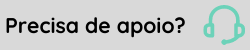Custos Geral
Este recurso não está disponível no Gestão de Pessoas | HCM GO UP. Saiba mais.
Possibilita o cadastramento dos custos dos cursos de aperfeiçoamento de forma geral. Estas informações precisarão ser identificadas por Entidade de Ensino e por Competência para permitir políticas e valores diferentes.
- É possível efetuar cálculos utilizando percentuais sobre o salário nominal do colaborador. A forma de obter este salário é a seguinte:
- Verifica histórico salarial com data mais atual até o último dia do mês do reembolso
- Calcula o salário conforme tipo salário:
- mensalista - considera o salário mensal
- horista - calcula o salário hora x horas da escala
- diarista - calcula o salário dia x 30
- comissionado - considera salário = 0,00
- tarefeiro - calcula o salário hora x horas da escala
- terceiro - considera salário = 0,00
Observação
Para os salários tipo horista e tarefeiro o cálculo acima será feito quando a empresa usa escala de horários, caso contrário irá calcular utilizando o campo Horas Semana do histórico de escalas do colaborador x 5 (semanas), e se este campo estiver zerado, calcula utilizando um valor fixo.
Permite o cadastramento dos valores de custo e dos parâmetros a serem utilizados no cálculo do reembolso.
Custo
Informar o código do item de custo e seu respectivo valor. Somente será permitido lançar valores e somente serão gerados lançamentos para os itens de custo indicados nesta tela.
Quando a empresa calcular os auxílios baseados em valores lançados, os valores dos itens de custo aqui informados não serão utilizados.
- Código - Informar o código do custo. Exemplo: 1 Matrícula, 2 Mensalidade.
- Descrição - Corresponde a descrição do custo.
- Tipo - Corresponde ao tipo de custo, podendo ser do participante ou do curso.
- Valor - Informar o valor do custo. Este valor será sugerido na tela de lançamento das despesas.
Nota
Para excluir um ou mais itens da grid, teclar CTRL DEL sobre a linha a ser excluída.
Subsídios
Registrar os parâmetros que deverão ser seguidos no momento do cálculo do auxílio escolar. Deverão ser registrados os parâmetros para cada um dos itens informados na grid superior (Custo).
- Subsídios
O primeiro campo(Subsídios) deverá ser preenchido com o código do item de custo correspondente. Quando mais de um item de custo precisar ser agrupado para a obtenção de um valor único, para que então seja executada uma fórmula, é preciso cadastrar os itens de custo unidos com um sinal "+" (exemplo: 1+2 ou 1+3+4).
Quando o parâmetro a ser cadastrado vale para mais de um item de custo, mas independentemente da soma dos valores, é preciso cadastrar o mesmo parâmetro para cada um dos itens de custo.
- Tipo
O segundo campo (Tipo Subsídio) refere-se ao tipo de cálculo a ser efetuado, relativo ao campo seguinte:
- Percentual, significa que o campo seguinte se refere a um percentual a ser aplicado
- Valor, significa que o campo seguinte se refere a um valor fixo
- Faixa, significa que os valores serem calculados deverão respeitar faixas, a serem cadastradas na grid inferior
- Subsídio
O terceiro campo (Subsídio), que deverá ser preenchido somente quando o tipo for P ou V, deverá conter o percentual a ser aplicado ou o valor pronto a ser utilizado no cálculo do reembolso.
- Tipo / Teto
O quarto e o quinto campos (Tipo Teto) referem-se ao tipo e ao valor do teto que o cálculo do auxílio deste item de custo deverá respeitar, quando houver:
- Percentual, quando o teto a ser respeitado será um percentual calculado sobre os gastos
- Valor, significa que o teto será um valor pronto
- Indicador / % Salário
O sexto e o sétimo campos (Indicador e % Salário) servirão para identificar o tipo de procedimento a ser tomado quando o cálculo envolve um percentual sobre o salário do colaborador:
Nota
Para excluir um ou mais itens da grid, teclar CTRL DEL sobre a linha a ser excluída.
Faixas
Informar o limite do salário nominal do colaborador e o percentual correspondente com o qual deverá ser calculado o reembolso.
- Até Valor - Corresponde ao valor limite da faixa.
- % Custo - Corresponde ao percentual que será empregado na respectiva faixa.
Nota
Para excluir um ou mais itens da grid, teclar CTRL DEL sobre a linha a ser excluída.
Exceção
Permite o cadastramento de uma regra, quando as informações na pasta Itens não forem suficientes. Somente serão considerados os itens cadastrados na grid Custo.
 English
English Español
Español
 English
English Español
Español